[윈도우] 사용자 정의 문자 만들기
무른연모/윈도우
2012/06/22 22:27
윈도우(Windows)에는 사용자가 글짜를 만들어 넣는 '사용자 정의 문자 편집기(eudcedit.exe)'가 있다. 이 편집기로 필요한 문자들을 그려 넣을 수 있다.
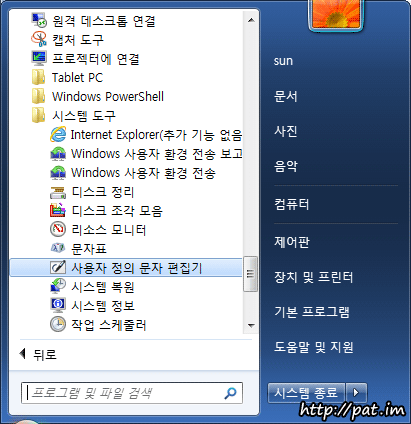
사용자 정의 문자 편집기는 시작 차림표(시작 메뉴)에서 '보조 프로그램' → '시스템 도구'로 들어가서 에 있다. 실행한다. 실행창에서 'eudcedit.exe'를 실행해도 편집기가 열린다.
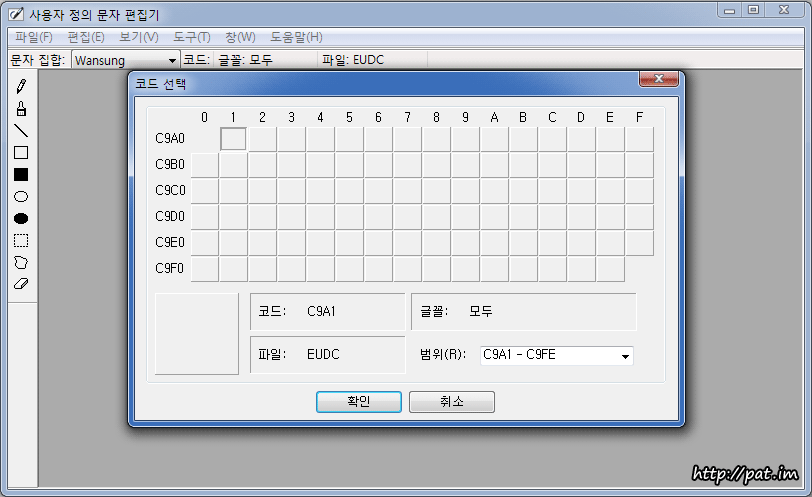
문자를 그릴 코드를 고르고 '확인' 단추를 누른다. 여기에 보이는 문자 집합은 유니코드(unicode)가 아니라는 것을 유의한다.
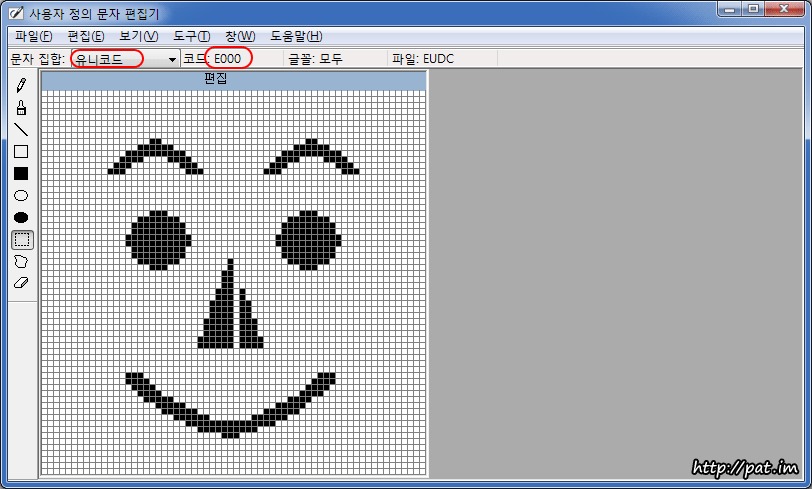
왼쪽에 보이는 그림 도구로 글짜를 그린다. 차림표 바로 아래의 문자 집합 항목에서 코드 번호를 유니코드로 바꾸어 나타내게 할 수 있다.
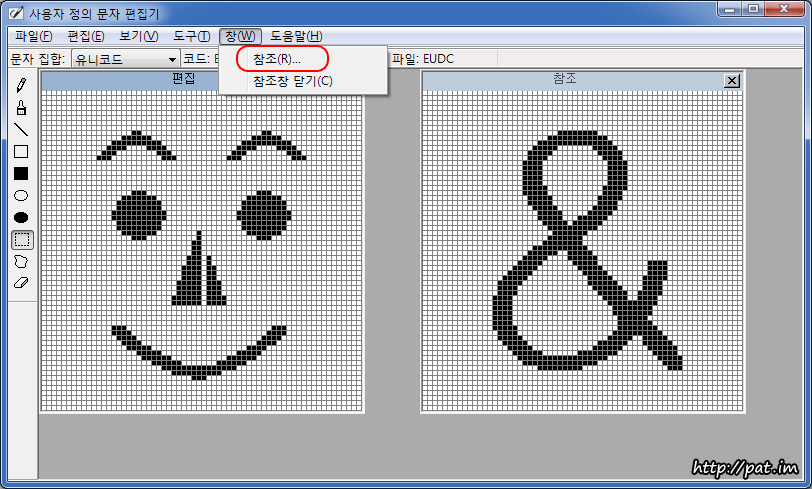
차림표에서 '창' → '참조'로 들어가면 이미 만들어진 문자를 불러올 수 있다. 참조 기능은 복사해서 비슷한 문자를 만들 때에 쓸 만하다.
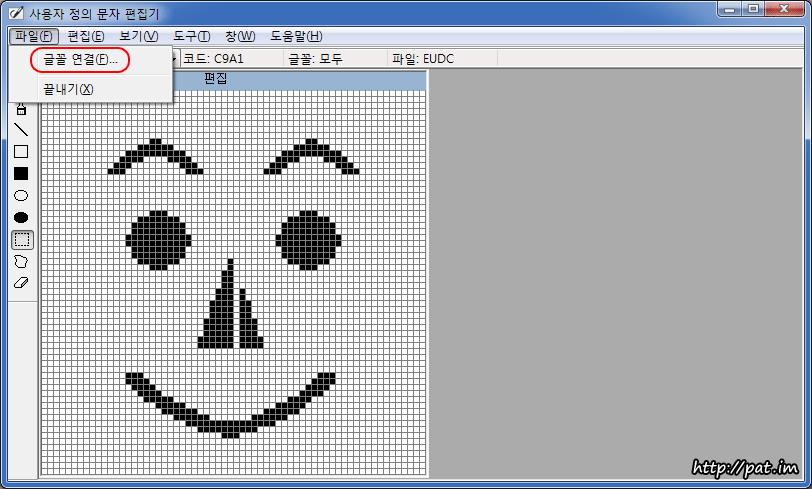
만든 글짜를 글꼴에 넣어 쓰려면 '글꼴 연결'로 들어간다.
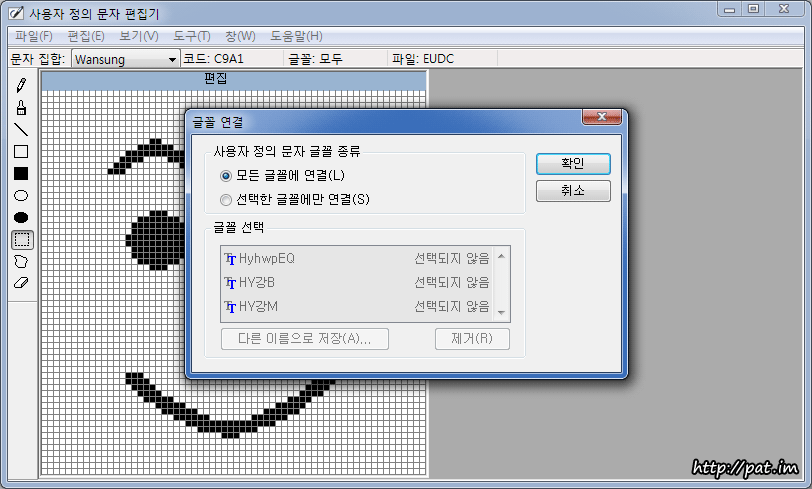
'글꼴 연결'에서 '모든 글꼴에 연결'하게 한다.
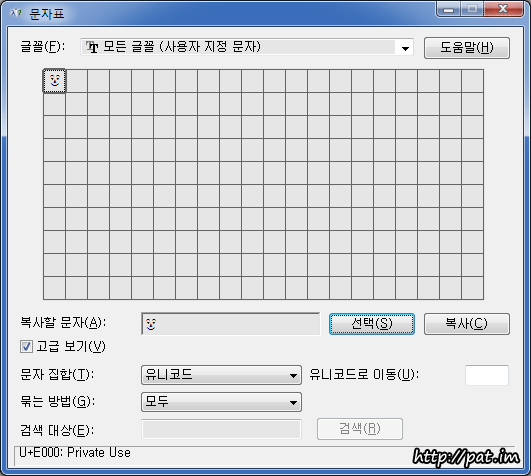
시작 차림표에서 보조 프로그램에 '사용자 정의 문자 편집기'와 나란히 들어 있는 '문자표'로 편집기에서 만든 글짜를 볼 수 있다. 글꼴을 '모든 글꼴(사용자 지정 문자)'로 놓으면 앞서 만든 유니코드 E000번 문자가 나온다.
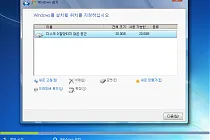
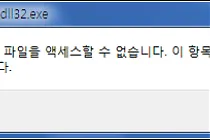
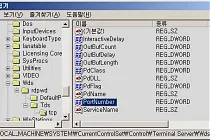
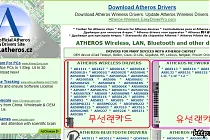
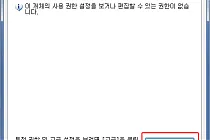
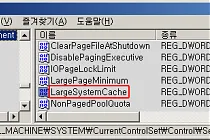
덧글을 달아 주세요